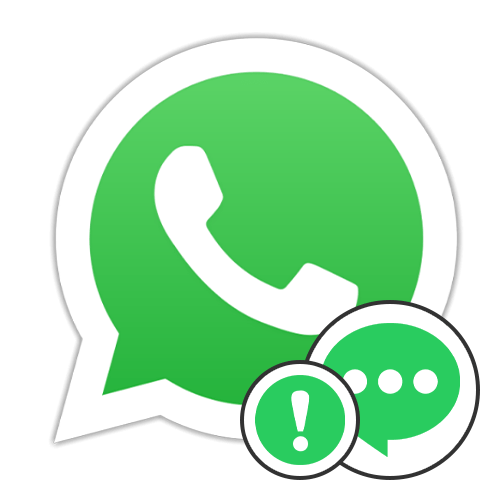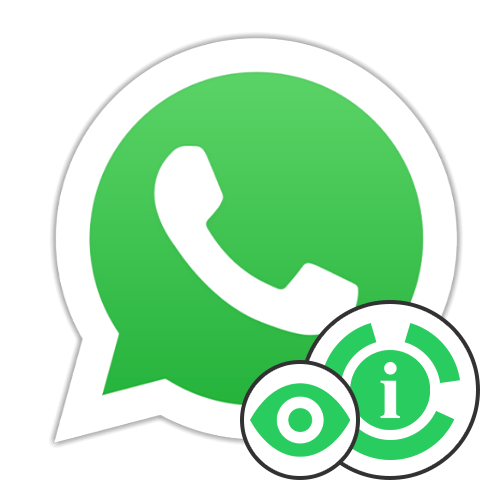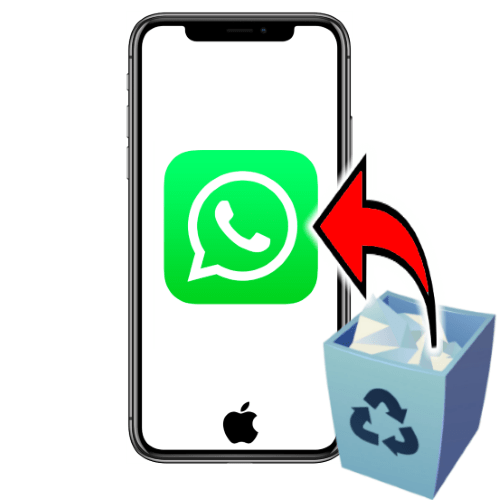Зміст
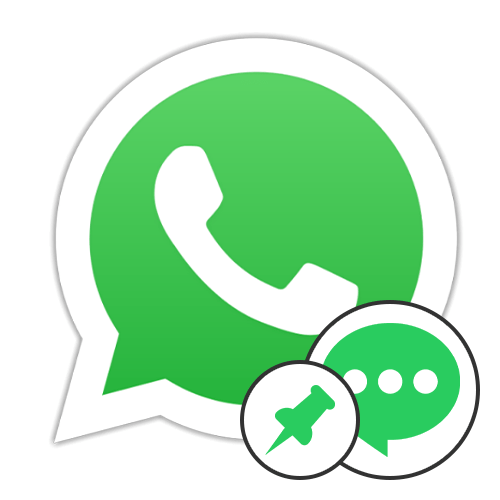
Спосіб 1: робота з повідомленнями
В даний час закріпити будь-яке повідомлення в рамках приватного діалогу або групового чату в WhatApp, як це реалізовано в багатьох інших месенджерах, на жаль, не можна через технічні обмеження програми на всіх існуючих платформах. При цьому зберегти деякі матеріали з бесіди для швидкого доступу в майбутньому все ж можна, використовуючи спеціальний розділ, доступний тільки вам і ніяк не пов'язаний з іншими користувачами.
Android
- Щоб закріпити публікацію в WhatsApp для Android , необхідно насамперед відкрити діалог із загального списку і знайти запис в історії повідомлень. Після цього затисніть і кілька секунд утримуйте хмарка діалогу, поки на верхній панелі не відобразяться додаткові інструменти.
- Скористайтеся кнопкою із зображенням зірочки на верхній панелі, тим самим зберігши повідомлення в закладки. Дізнатися про успішне збереження можна за аналогічною піктограмі в рамках того ж блоку.
- Кожна додана в закладки запис автоматично потрапляє в окремий розділ програми. Для перегляду всіх варіантів досить буде перейти на стартовий екран месенджера, натиснути кнопку з трьома крапками в правому верхньому куті і вибрати категорію " вибрані повідомлення»
.
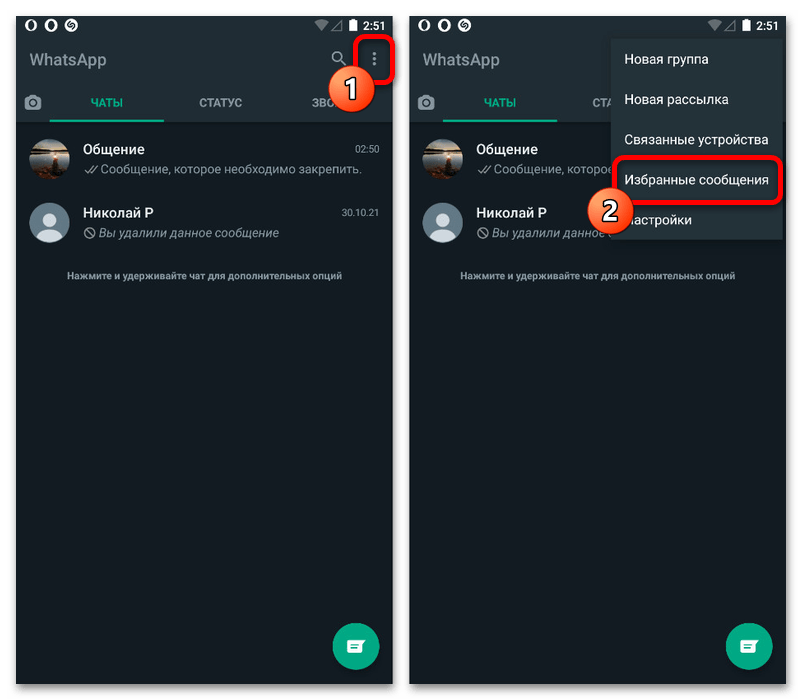
Якщо вас цікавлять збережені тільки в певному діалозі, відкрийте потрібну переписку і перейдіть в Налаштування за допомогою центральної верхньої кнопки. Тут, як і раніше, потрібно вибрати схожий розділ «вибрані» .
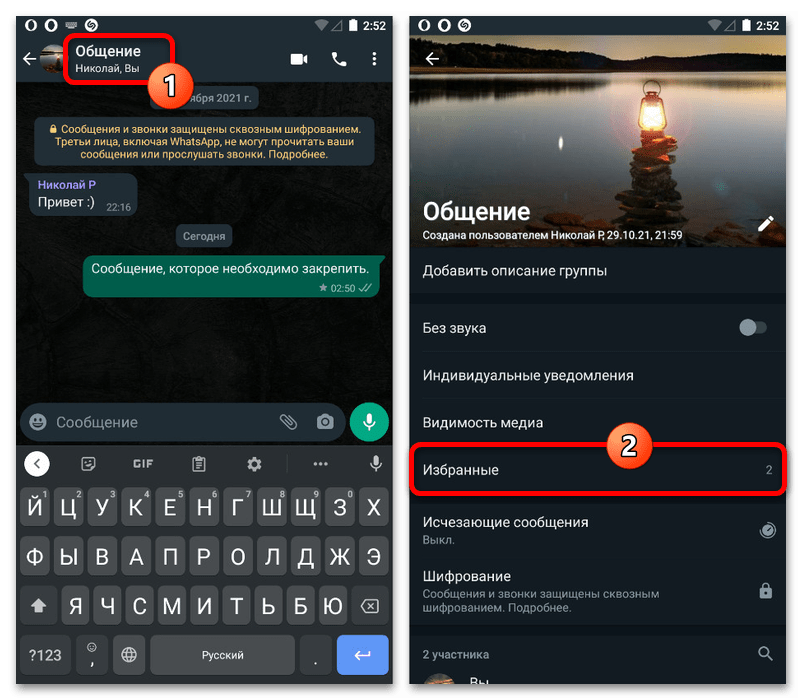
Самі публікації на екрані " вибрані» можна використовувати як посилання для швидкого переходу до оригінального запису в певному чаті. Також можна в будь-який момент виконати видалення, якщо з якихось причин повідомлення потрібно прибрати з закріплених.
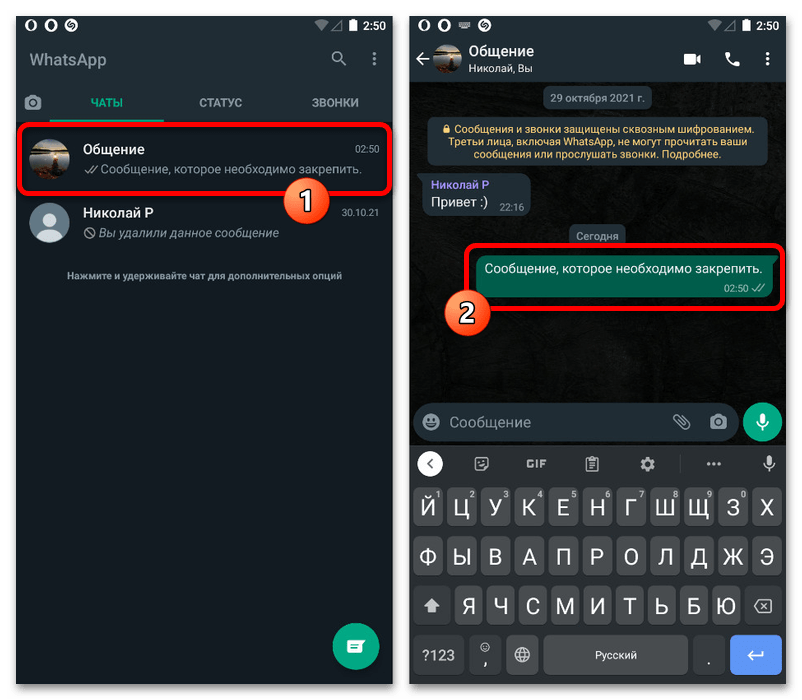
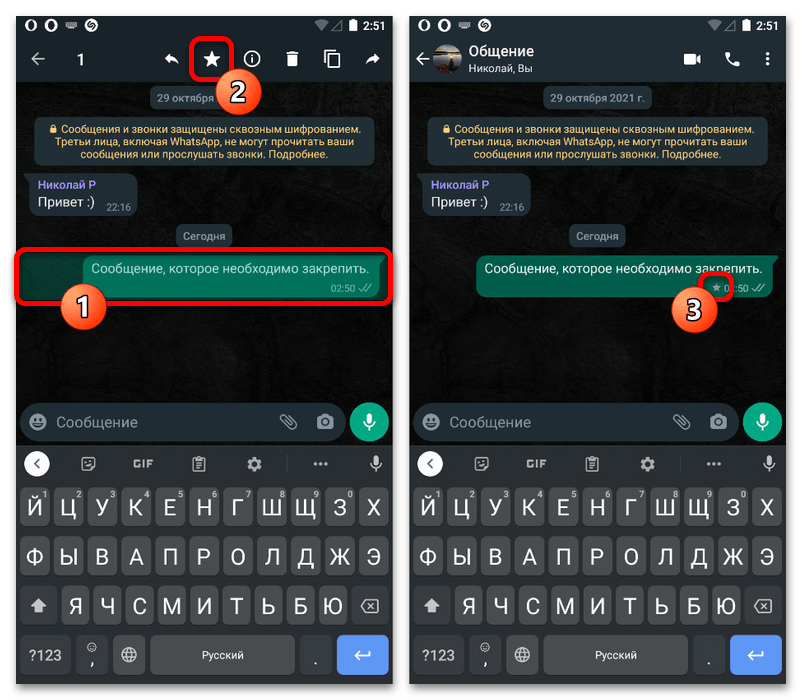

Закріпити таким чином можна будь-який запис, включаючи чужі, але при цьому важливо розуміти, що в разі видалення закладка також автоматично зникне. Звичайно ж, повернути таке в замітки вже не вийде через відсутність функції відновлення в месенджері.
IOS
- При використанні WhatsApp на iOS процедура закріплення повідомлень майже не відрізняється. Для початку необхідно перейти в потрібний діалог зі сторінки »чати" , знайти і на кілька секунд затиснути хмарка потрібного запису.
- Якщо все зроблено правильно, після цього на екрані відобразиться допоміжне меню, звідки необхідно вибрати саму верхню опцію «У Вибране» . Дізнатися про успішне збереження можна по значку зірочки під вмістом повідомлення.
- Щоб в майбутньому ознайомитися з кожною обраною публікацією, можна перейти в»Налаштування"
за допомогою нижньої навігаційної панелі і вибрати категорію
" вибрані повідомлення»
. Тут будуть представлені всі збережені записи без винятків і розділень на окремі чати.
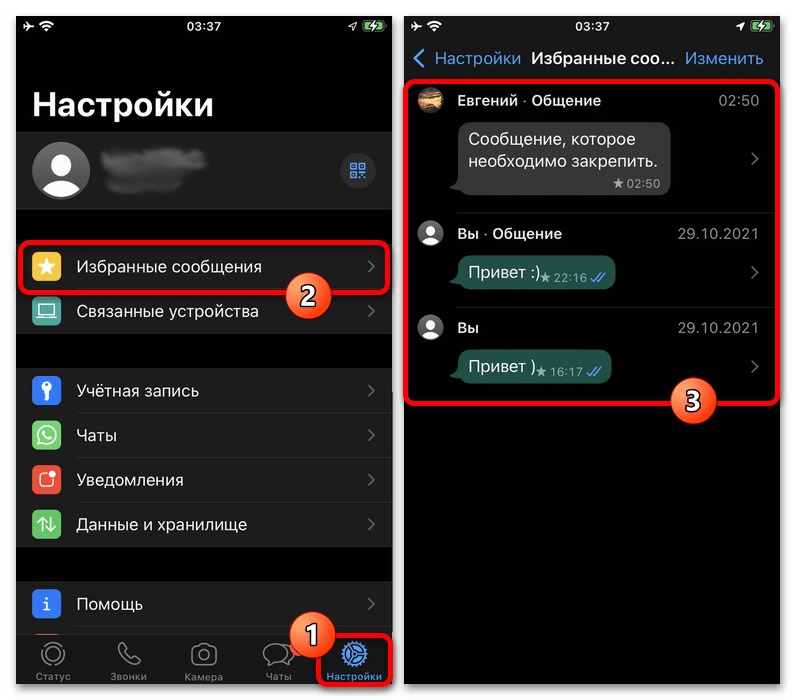
Аналогічний розділ присутній і в Налаштуваннях кожного чату, включаючи як приватні бесіди, так і групові діалоги. В даному випадку для відкриття потрібно торкнутися зазначеної області на верхній панелі і на представленому екрані вибрати " вибрані повідомлення» .
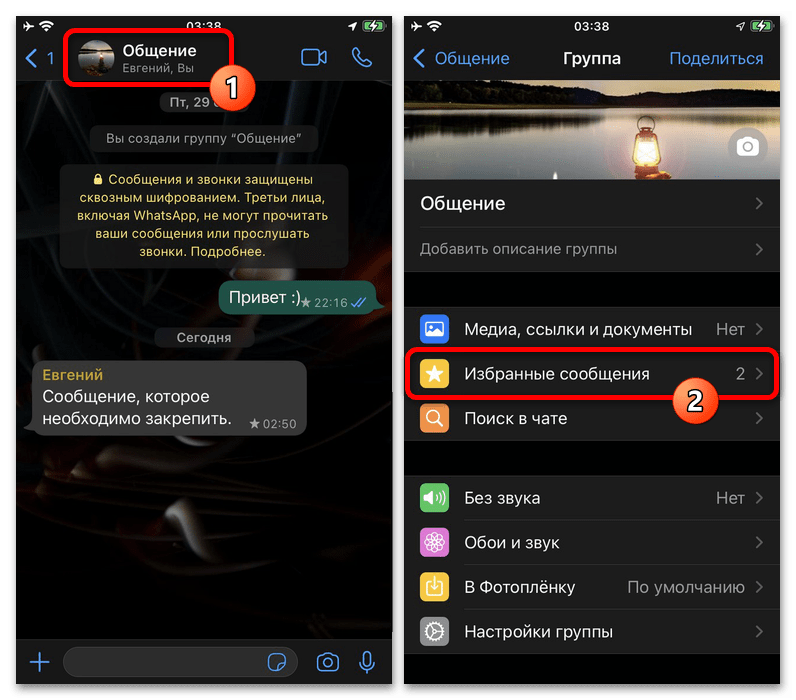
Управління всіма сохраненкамі, який би з розділів ви не вибрали, проводиться ідентичним чином шляхом натискання посилання " змінити» . Інші елементи розташовуються на нижній панелі і будуть доступні тільки при виборі записів.
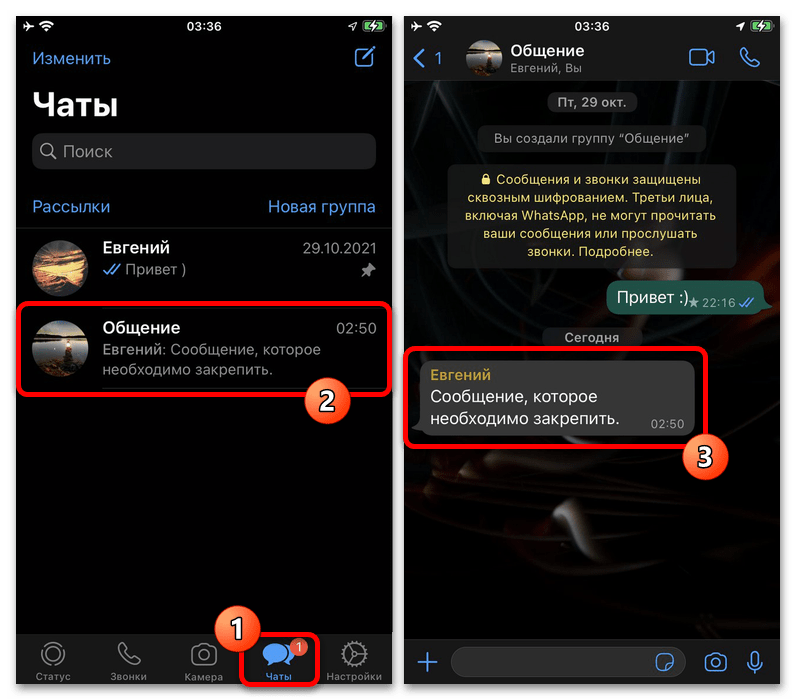
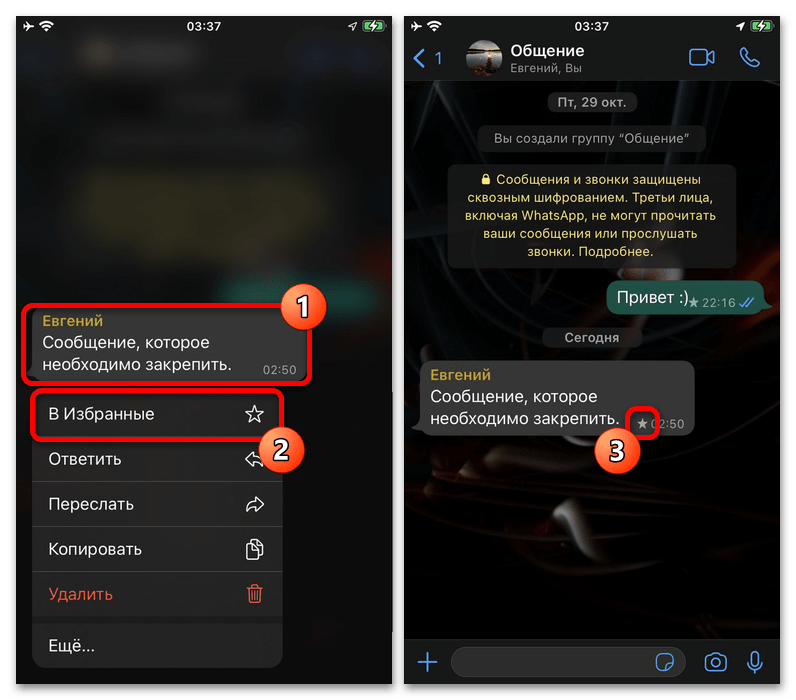
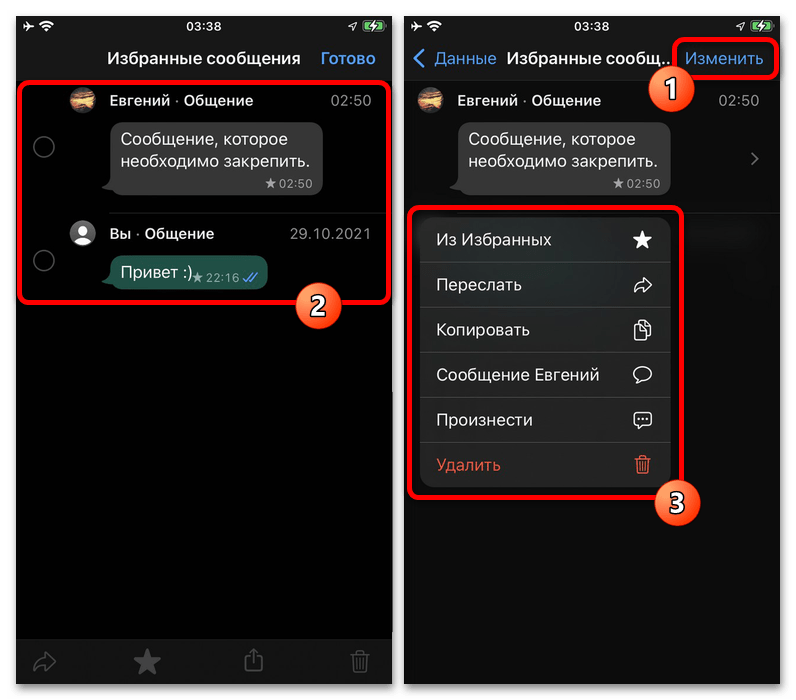
Зверніть увагу, що функція " видалити» , доступна з меню окремих закріплених повідомлень, дозволяє позбутися саме від вихідного запису. Якщо потрібно всього лише прибрати запис з розділу, використовуйте пункт " З Вибраного» на самому початку.
Windows
- На відміну від мобільного додатка, WhatsApp для Windows не має власної бази даних, чому будь-які внесені зміни будуть автоматично застосовані на керуючому пристрої. Щоб зробити закріплення, слід вибрати діалог зі списку в лівій колонці, знайти повідомлення, навести курсор миші на значок зі стрілочкою і скористатися опцією " Додати повідомлення до вибраного» .
- Знайти всі коли-небудь збережені записи можна в спеціальному розділі профілю " вибрані повідомлення»
, доступний при натисканні кнопки з трьома крапками на верхній панелі. Крім того, потрібна Категорія також може бути знайдена в Налаштуваннях певного чату.
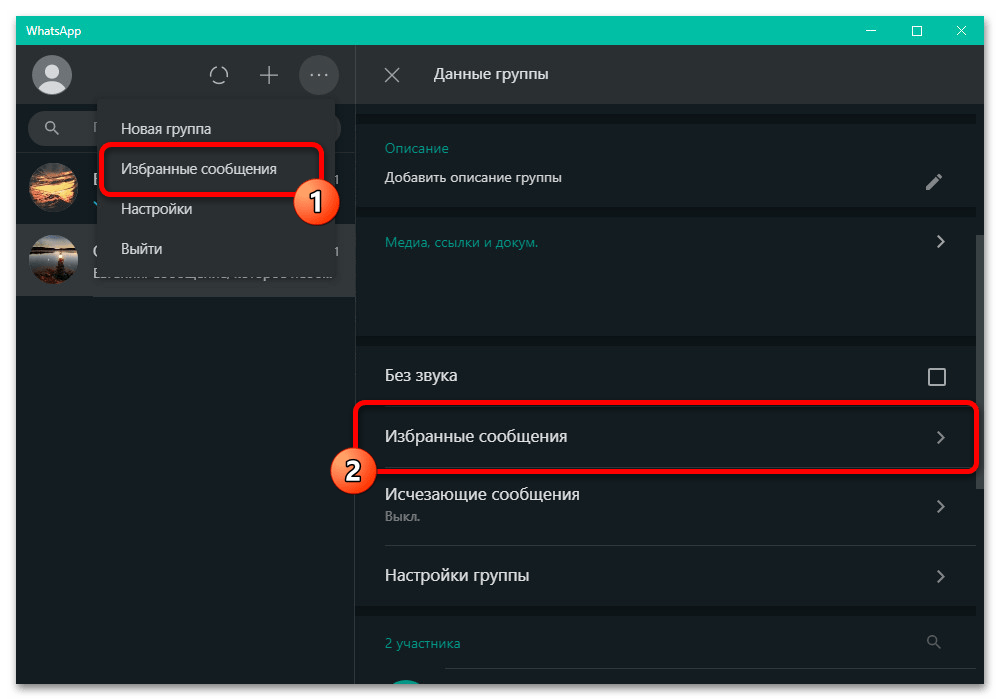
Управління закріпленими публікаціями не сильно відрізняється від мобільних додатків, де основною відмінністю виступає спосіб відкриття меню, а саме шляхом натискання значка з вказує вниз стрілочкою. За необхідності можна скористатися і глобальними параметрами в меню «…» , якщо потрібно провести масове видалення збереженок.
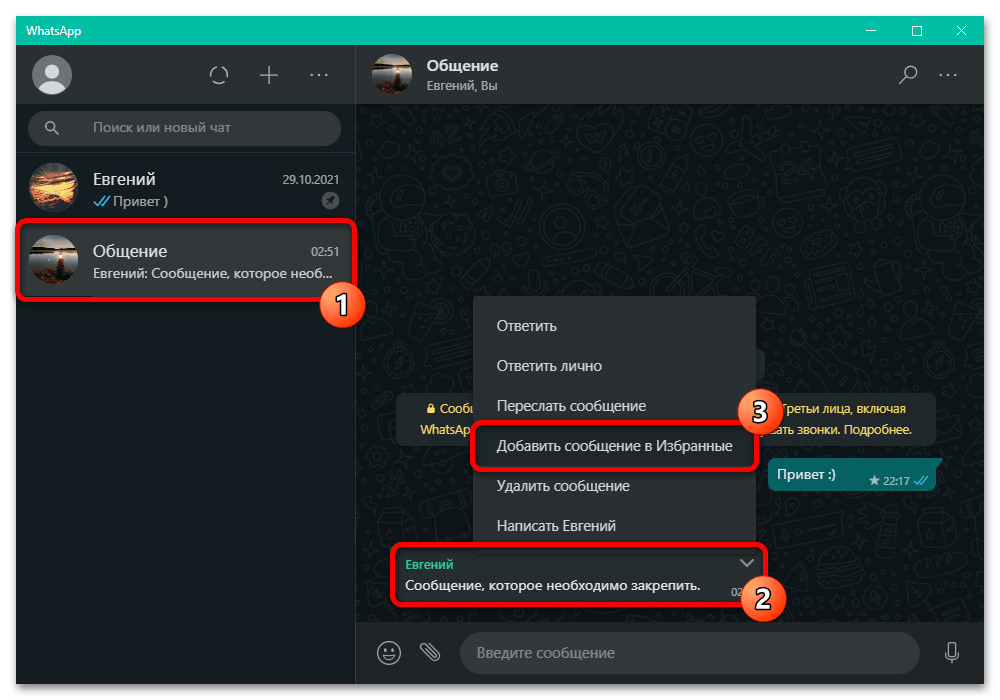
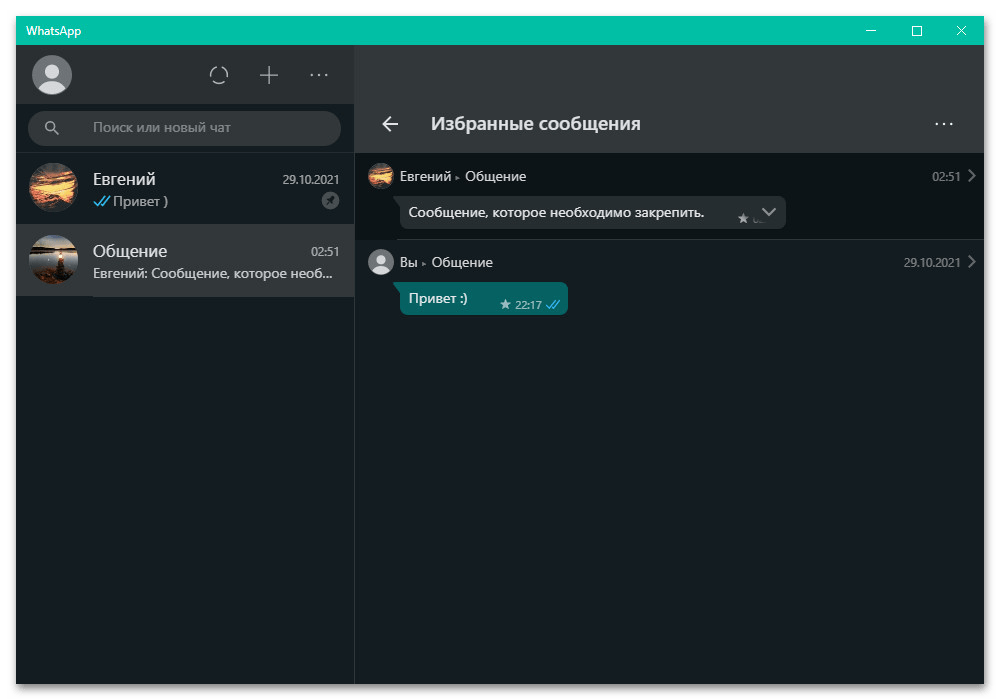
Не варто забувати, що в разі переустановлення мобільного клієнта без створення резервних копій, будь-які відмічені зірочкою повідомлення автоматично зникнуть з обраного. Це не має значення лише для настільної версії, яка використовує дані, отримані безпосередньо з мобільного пристрою.
Спосіб 2: закріплення чату
Крім збереження окремих повідомлень, можна скористатися функцією закріплення діалогів і групових чатів на головній сторінці Клієнта WhatsApp. В цілому, по частині закріплення, це єдина доступна можливість в додатку, що дозволяє підняти певний блок над іншими бесідами.
Android
- Для закріплення певного чату на Android-пристрої слід перейти на вкладку «чати» і на кілька секунд затиснути блок потрібної листування. Після цього на верхній панелі досить буде натиснути кнопку із зображенням скріпки.
- Якщо все зроблено правильно, діалог підніметься вище інших і буде позначений відповідним значком в правій частині. У свою чергу, відкріплення виконується аналогічним чином через меню при утриманні.
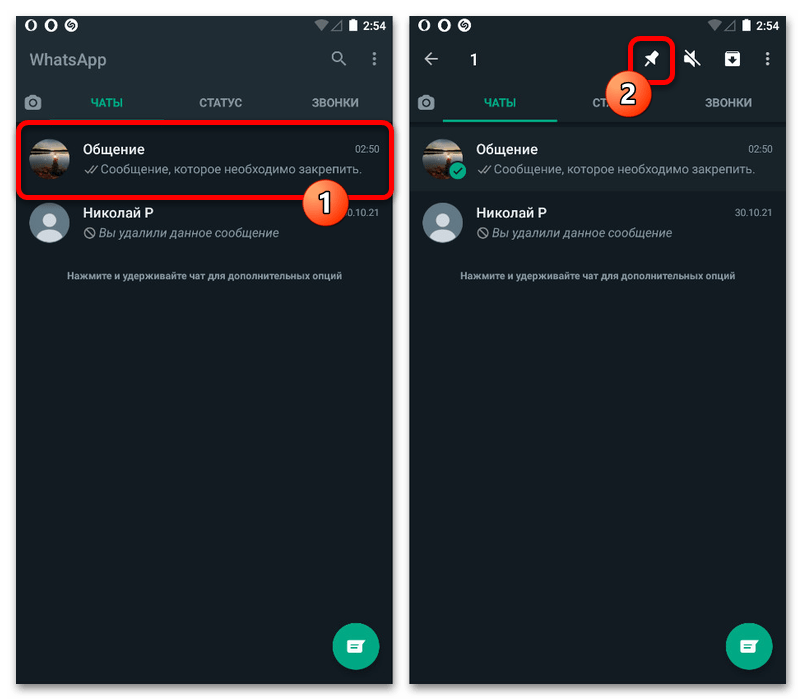

При закріпленні відразу декількох чатів налаштувати окремо порядок розташування не можна, так як це вже буде залежати від часу отримання повідомлень. У той же час будь-які інші чати завжди будуть розташовані нижче, навіть якщо ви рідко отримуєте повідомлення в закріпленій листуванні.
IOS
- Щоб закріпити чат в WhatsApp для iPhone, необхідно перейти на вкладку «чати» за допомогою нижньої панелі, вибрати потрібний діалог і змахнути в праву сторону. В результаті в лівій частині того ж блоку з'являться додаткові функції.
- Використовуйте опцію " закріпити» з відповідною іконкою для виведення листування над іншими чатами. У разі успішного закріплення дізнатися про це можна буде не тільки по оновленому розташуванню на екрані, але і за спеціальним значку.
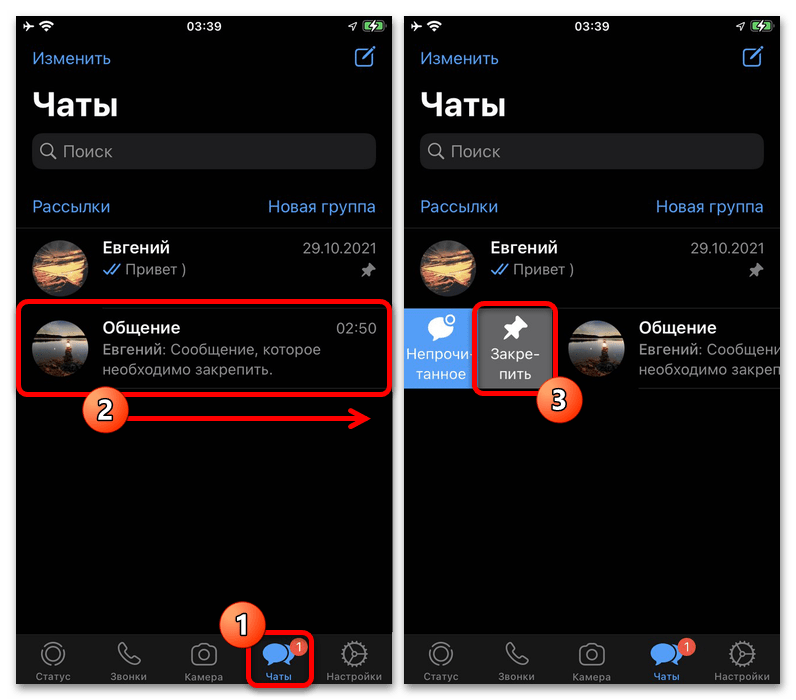
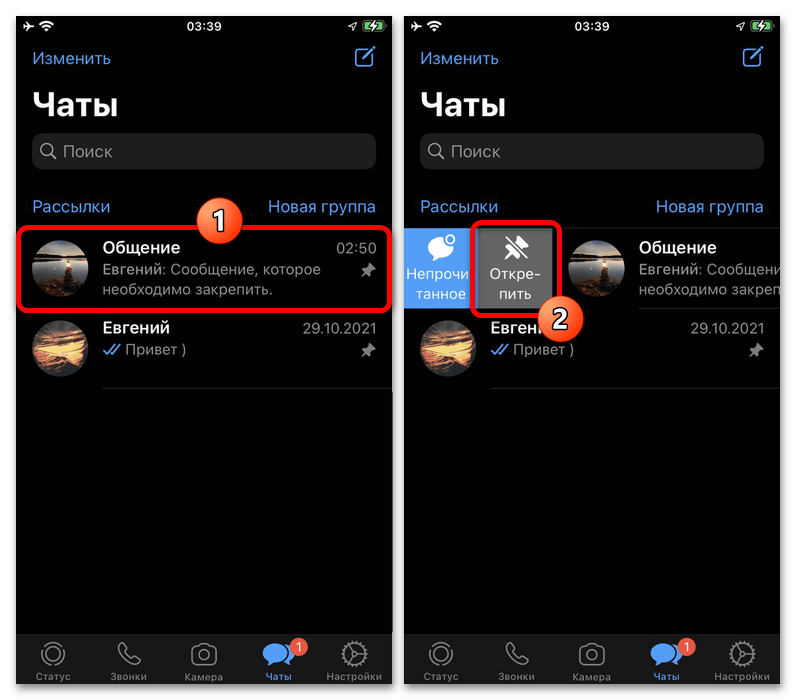
Видалення з закріплених діалогів виконується ідентичним чином, але вже шляхом натискання кнопки»відкріпити" . В результаті листування повернеться у відповідне місце за часом останнього повідомлення.
Windows
- Закріпити чат в настільній версії WhatsApp можна з урахуванням тих же особливостей, що були згадані в попередньому розділі Інструкції по частині окремих повідомлень. Для виконання поставленого завдання в лівій колонці виберіть діалог, Наведіть курсор миші на блок з назвою, натисніть по значку зі стрілочкою і скористайтеся опцією " закріпити чат» .
- Якщо все було зроблено правильно, в нижньому лівому кутку екрану з'явиться відповідне повідомлення, тоді як сам чат переміститься вище інших листувань. У свою чергу, видалення з обраного виконується точно так же, як і закріплення.
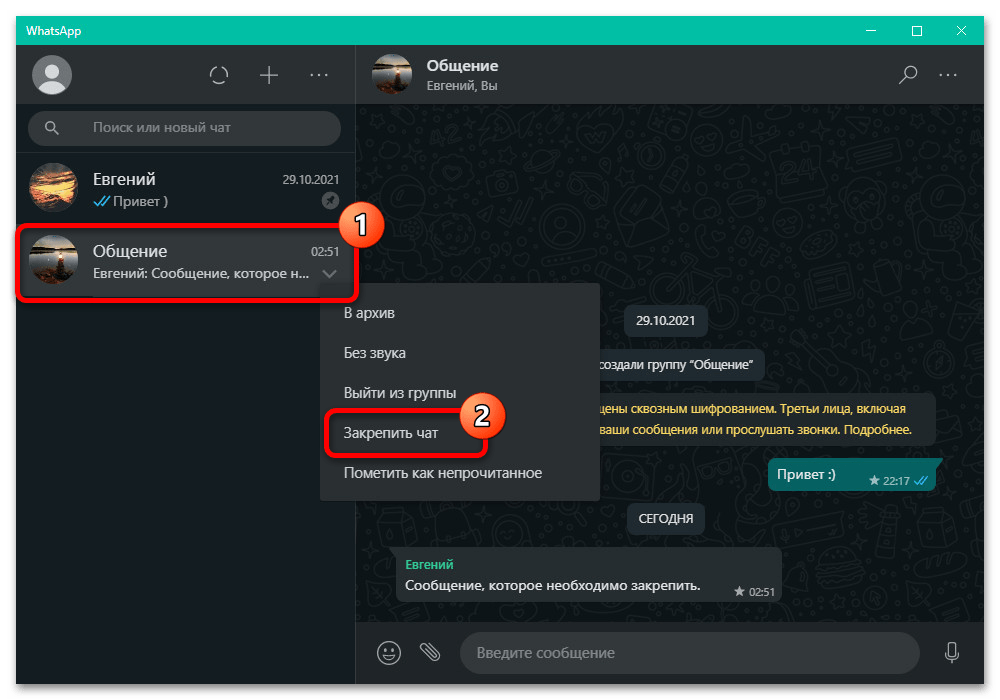
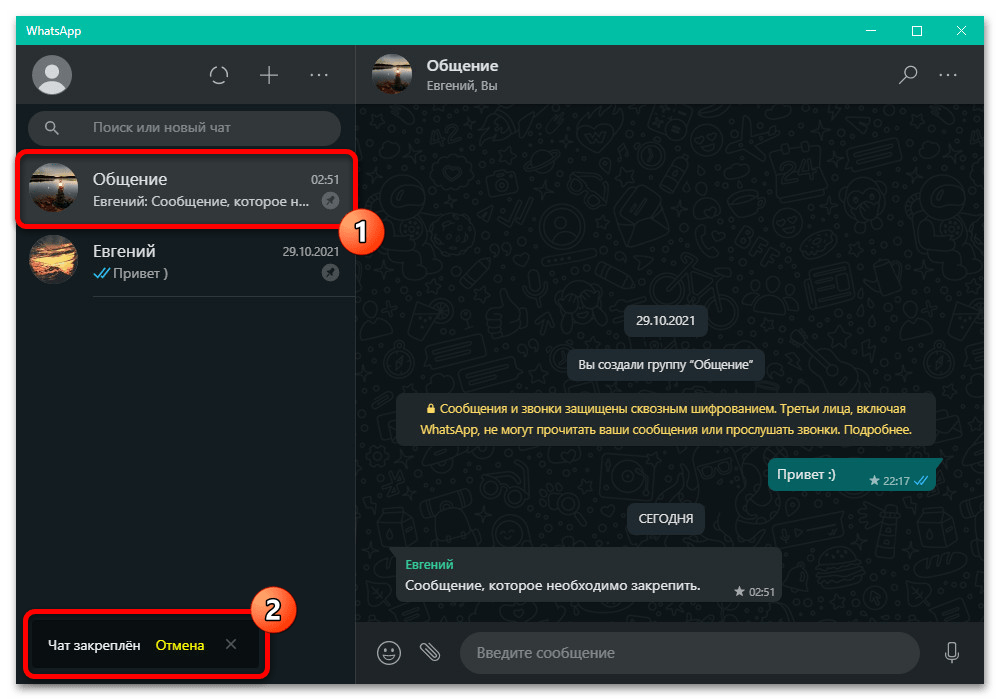
На відміну від повідомлень, закріплені чати збережуть свій статус навіть при обнуленні програми внаслідок установки без використання резервної копії. Пов'язано це з тим, що перевстановлення клієнта призводить до видалення лише самих матеріалів, тоді як інформація про чатах зберігається на серверах WhatsApp.